Pregledavanje datoteka i mapa nikada nije predstavljalo problem u najnovijim verzijama operativnog sustava Windows. Novi Windows Explorer ili File Explorer predstavljen sa, znatno je poboljšan u sustavu Windows 7 i predstavljenim Bibliotekama. Alatna traka prikazuje natrag, naprijed, stvara novu mapu, otvara se s share with, burn i neke druge opcije koje se produbljuju na vrsti datoteke koju ste odabrali.
Okvir za pretraživanje smješten u gornjem desnom dijelu snažniji je nego ikad. Microsoft je poboljšao i pretraživanje izbornika Start i pretraživanje Explorera s nizom značajki u sustavu Windows 7.
Navigacijsko okno (lijevo okno) prisutno u programu Windows 7 Explorer sadrži knjižnice, favorite, računala i mrežne lokacije. Ovo okno je korisno za brzu navigaciju između pogona i mapa, a omogućuje vam i dodavanje omiljenih mapa u Favorite za brzi pristup.
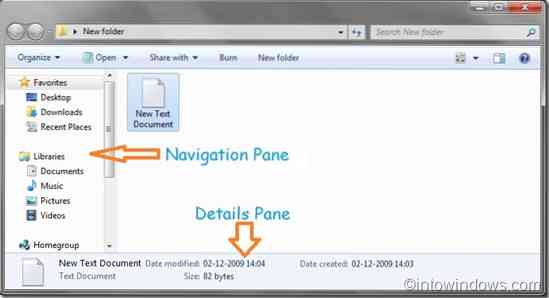
Okno Pojedinosti sustava Windows 7 prikazuje skup atributa datoteke kao što su naziv datoteke, veličina, vrsta i druge informacije, ovisno o vrsti datoteke.
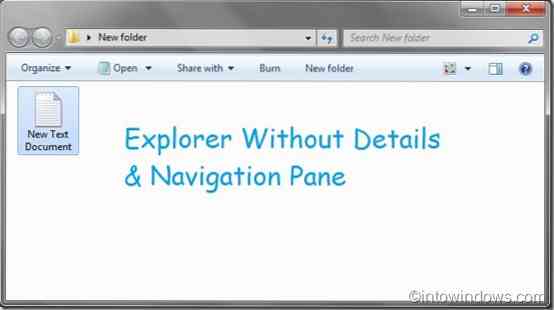
Iako su i navigacija i detalji izvrsni za brzu navigaciju i pregledavanje kratkih informacija o odabranoj datoteci, korisnici koji ih ne koriste često možda će ih htjeti onemogućiti. Također korisnici koji rade na računalu s malim zaslonom možda će htjeti onemogućiti okno s pojedinostima kako bi dobili više prostora na zaslonu. U ovom ćemo vam vodiču pokazati kako lako sakriti detalje i okno za navigaciju u sustavu Windows 7 bez korištenja alata nezavisnih proizvođača.
Povezano: Nabavite korisničko sučelje vrpce u stilu Windows 8 u programu Windows 7 Explorer.
Ako iz nekog razloga želite onemogućiti ili sakriti navigacijsko okno, evo kako to učiniti:
Korak 1: Otvorite Windows Explorer.
Korak 2: Ići Organiziraj> Izgled a zatim poništite odabir imenovane opcije Navigacijsko okno.
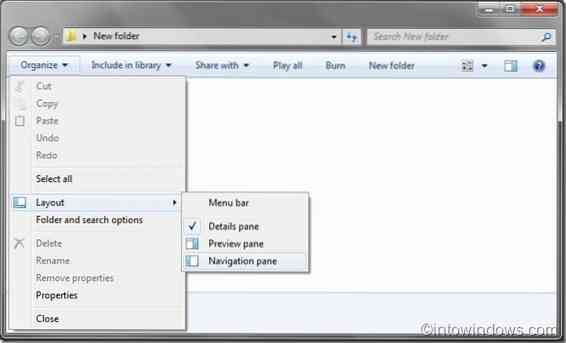
Korak 3: Ti si gotov.
Da biste onemogućili / sakrili okno s pojedinostima:
Korak 1: Otvorite Windows Explorer.
Korak 2: Ići Organiziraj> Izgled a zatim poništite odabir imenovane opcije Okno s detaljima.
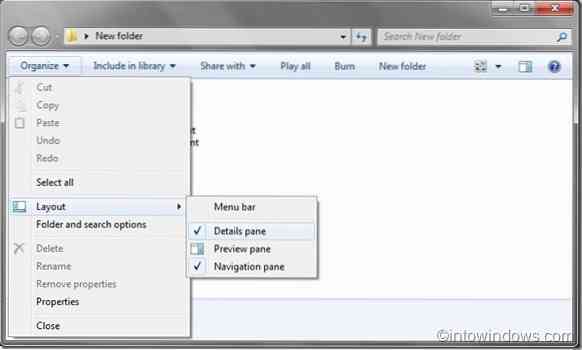
Korak 3: To je to.
Ako se jedno od vaših računala izvodi na sustavu Windows 8, ne zaboravite provjeriti Kako omogućiti alatnu traku programa Windows Explorer u sustavu Windows 8.
 Phenquestions
Phenquestions


